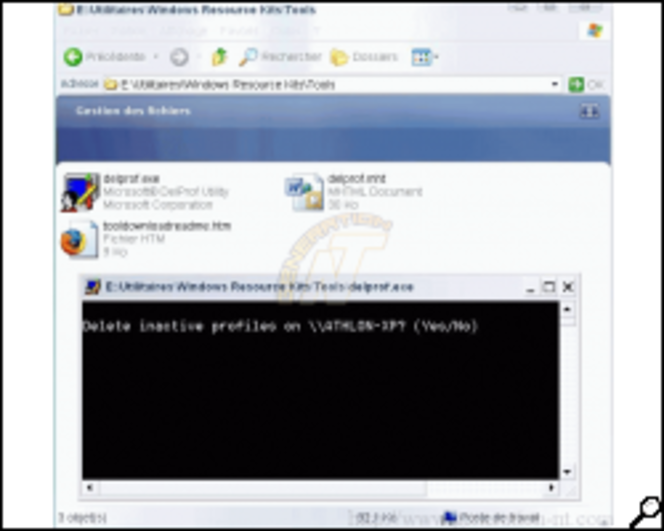Delprof est un logiciel fourni par Microsoft
qui permet d'effacer à distance les profils utilisateurs locaux, ce qui
est très pratique par exemple dans une entreprise utilisant les profils
itinérants afin de faire le ménage dans le dossier Documents and Settings pour ne pas surcharger le disque dur.
Il existe deux possibilitées pour utiliser Delprof :
Il vous suffit de vous rendre dans le dossier dans lequel vous avez installé Delprof ( %ProgramFiles%Windows Resource Kits\Tools ) puis de double-cliquer sur le fichier delprof.exe.
Une confirmation vous sera alors demandée avant de procéder à l'effacement des profils.
Delprof peut etre lancé en ligne de commande mais pour des tâches répétitives mieux vaut créer un fichier .bat et y incorporer les lignes de commandes, puis de lancer le .bat en tâche planifiée (une fois par semaine par exemple).
Après avoir installé le logiciel Delprof, lancez l’interpréteur de commandes ( Menu « Démarrer », « Exécuter… » puis taper « cmd »). Le programme est accessible dans son dossier d'installation avec ces arguments :
Voici un exemple de fichier batch (.bat) réalisable :
 Télécharger Delprof
Télécharger Delprof
Il existe deux possibilitées pour utiliser Delprof :
- En exécutant le programme depuis son dossier d'installation
Il vous suffit de vous rendre dans le dossier dans lequel vous avez installé Delprof ( %ProgramFiles%Windows Resource Kits\Tools ) puis de double-cliquer sur le fichier delprof.exe.
Une confirmation vous sera alors demandée avant de procéder à l'effacement des profils.
- En exécutant le programme à partir d'une ligne de commande
Delprof peut etre lancé en ligne de commande mais pour des tâches répétitives mieux vaut créer un fichier .bat et y incorporer les lignes de commandes, puis de lancer le .bat en tâche planifiée (une fois par semaine par exemple).
Après avoir installé le logiciel Delprof, lancez l’interpréteur de commandes ( Menu « Démarrer », « Exécuter… » puis taper « cmd »). Le programme est accessible dans son dossier d'installation avec ces arguments :
- DELPROF [/Q] [/I] [/P] [/R] [/C:\\NomOrdinateur] [/d:Jours]
/Q Ne demande pas de confirmation pour effacer le profil
/I Ignore les erreurs et passe au profil suivant
/P Demande une confirmation avec la suppression de chaque profil
/R Efface uniquement le cache du profil
/C:\\ComputerName spécifie le nom ou l'adresse IP de la machine distante
/D:Days Efface les profils ayant plus d'un certain nombre de jours d'inactivité
Voici un exemple de fichier batch (.bat) réalisable :
delprof /q /i /c:\\192.168.12.51
rem On supprime les profils inutilisés de l'ordinateur ayant
rem l'adresse IP : 192.168.12.51 sans demander de confirmation
rem et en cas d'erreurs on ignore celles-ci et on passe au
rem profil suivant
 Télécharger Delprof
Télécharger DelprofMerci à RedHat6 de nous avoir proposé cette astuce ;-)